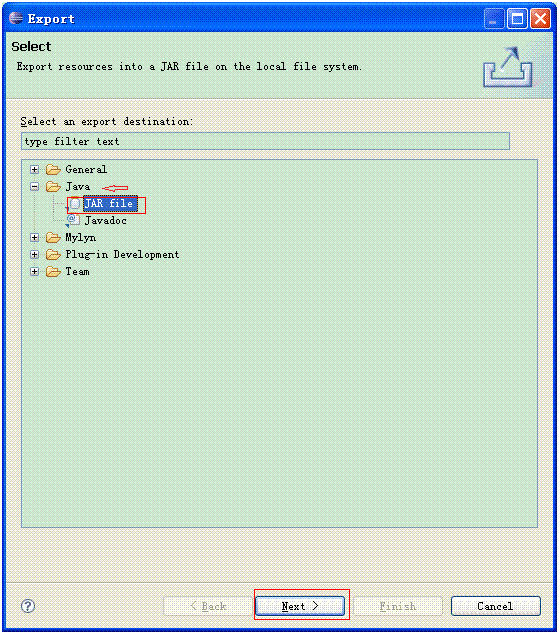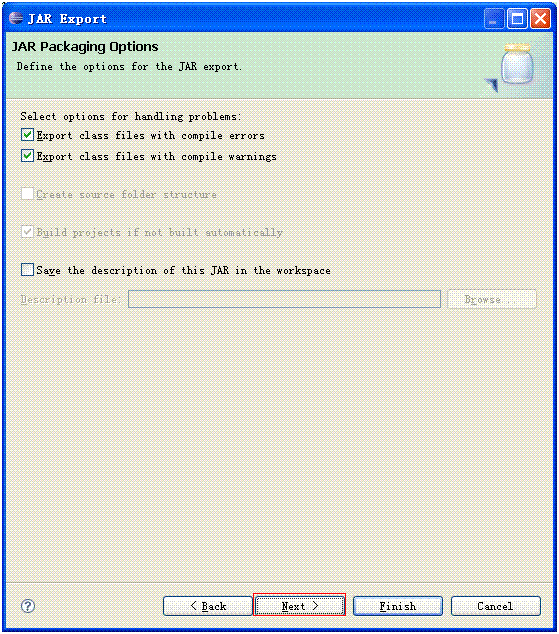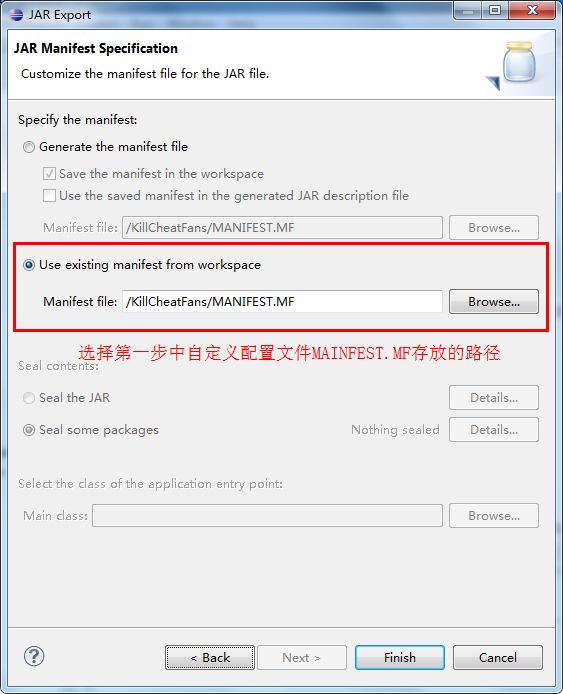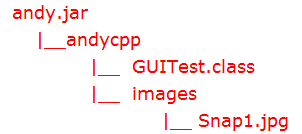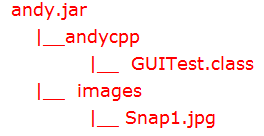使用Eclipse导出向导生成jar包
使用Eclipse导出向导生成jar包
可以用jar命令对java项目(project)进行打包(Java自带的命令行式打包软件jar.exe),也可以使用Eclipse导出向导生成jar包。
下面介绍使用Eclipse导出向导生成jar包。
一、准备
先建立一个清单文件 MANIFEST.MF,可以记事本编写。
MANIFEST.MF文件包含了Jar包的版本、创建人和类搜索路径等信息,如果是可执行Jar包,会包含Main-Class属性,表明Main方法入口。
格式规则
基本格式 属性名称:(空格)属性值 ;
每行最多72个字符,换行继续必须以空格开头 ;
文件最后一定是空行 ;
Class-Path 指明依赖的jar包。当前路径是jar包所在目录,如果要引用当前目录下一个子目录中的jar包,使用以下格式 子目录/jar包名称 子目录/jar名称,注意多个jar包之间用空格分隔, 在任何平台上路径分割符都是 /;
简单示例
Manifest-Version: 1.0
Class-Path: lib/commons-codec.jarlib/commons-httpclient-3.1.jar lib/jackson-all-1.8.5.jar
Main-Class: main.CheatFans
第一行是MAINIFEST的版本,第二行Class-Path就指定了外来jar包的位置,第三行指定我们要执行的MAIN java文件。
注意几点:
1、Class-Path: 和Main-Class:后边都有一个空格,必须加上,否则会打包失败,错误提示为:Invalid header field;
2、假设我们的项目打包后为KillCheatFans.jar,那么按照上面的定义,应该在 KillCheatFans.jar的同层目录下建立一个lib文件夹(即lib文件和打包的jar文件在同一个目录下),并将相关的jar包放在里面。否则将会出现“Exception in thread"main" java.lang.NoClassDefFoundError”的错误;
3、Main-Class后面是类的全地址,比如你的主文件是CheatFans.java,文件里打包为package com.main; 那么这里就写com.main.CheatFans,不要加.java后缀,主文件地址写错将会出现“找不到或无法加载主类”的错误;
4、写完Main-Class后一定要回车(即最后一行是空白行),让光标到下一行,这样你生成的jar包才能找到你的主class去运行,否则将会出现“jar中没有主清单属性”的错误。
二、使用Eclipse导出向导生成jar包
1. 选中项目(project)右键-> Export… ,单击 Java节点展开,再单击 JAR file
单击“Next”按钮
2. 设置jar包的保存路径,可以单击“Browse...”按钮浏览确定
几个选项说明:
* Export generated classfiles and resources 表示只导出生成的.class文件和其他资源文件
* Export all output foldersfor checked projects 表示导出选中项目的所有文件夹
* Export java source fileand resouces 表示导出的jar包中将包含你的源代码*.java,如果你不想泄漏源代码,那么就不要选这项了
* Export refactorings for checked projects 把一些重构的信息文件也包含进去。
单击 “Next”按钮,进入下一页,如下图:
单击 “Next”按钮,进入下一页
3. 设置清单文件,完成Jar包的生成。将“准备”中所建立的清单文件设置为项目(project)的清单文件
说明:
* Generate the manifest file:是系统帮我们自动生成MANIFEST.MF文件,如果你的项目没有引用其他class-path,那可以选择这一项。
* Use existing mainfest from workspace:这是可以选择我们自定义的.MF文件,格式如上所写,引用了第三方包时选用。
* Seal content:要封装整个jar或者指定的包packet。
* Main class:这里可以选择你的程序入口,将来打包出来的jar就是你这个入口类的执行结果。
最后,单击“Finish”按钮完成,即生成了我们要的jar文件。
附
【解惑】打Jar包后打开运行时加载不了图像等问题的解决。
出现这种问题的原因大多是因为路径的问题,往往是在项目中运行正常,但是一旦打包成Jar后就不能正常显示了,下面总结一下解决此类问题的方法:
一、通过使用外部资源文件的方式解决
把项目打包生成Jar后,再新建一文件夹,把项目中所有使用的图片文件和生成Jar文件放在该目录下,只要代码对图片文件的引用路径正确,如:
ImageIcon image=new ImageIcon(SwingResourceManager.getImage("icons/logo.gif"));
就可以了。
这种方式下,图片文件与类文件不是一块放在包中的,类文件在包中,而图片文件在项目根目录下。
二、通过使用内部资源文件的方式解决
把所用的图片文件放在项目使用的包中,打包时把图片文件同时打进Jar文件中。这种方式在具体代码中应使用下面其中一种:
ImageIcon image = new ImageIcon(this.class.getResource("icons/logo.gif"));
下面对这种方式详细说明:
当你编写一个图形界面的程序的时候,你肯定要使用各种图片资源。那么,当你发布你的程序的时候,这些图片资源如何发布呢?最简洁的方式就是将这些图片资源连同你的class文件一起打包为一个可执行Jar文件,这样你只需发布一个jar文件就囊括了所有的内容,用户只需双击该Jar文件就能运行程序。如果把图片打包在Jar文件中,编写程序的时候如何访问这些图片呢?这些图片的路径是什么呢?可以用getResource()方法来解决这个问题。下面我们具体分析2种最常见的情况:
1、你将所有资源打包为andy.jar,你的类位于一个包中:packageandycpp;你的图片资源全部放在images文件夹中,而images文件夹也位于andycpp包内。这样的话,最终的路径表现为:
因为图片文件夹和引用他的类位于同一个层次,因此可以通过相对路径来访问:
java.net.URL imgURL =GUITest.class.getResource("images/Snap1.jpg");
ImageIcon img1 = new ImageIcon(imgURL);
这里需要注意的是大小写问题!Jar文件内部对大小写是敏感的,因此,如果图片本身叫做snap1.jpg,你把路径写成images/Snap1.jpg,那么结果将找不到该图片。还要注意的是,每个类(注意,不是对象)都有一个getResource()方法,但是你不能随便用,你只能使用和图片文件夹处于同一层次的类的getResource()方法。比如上图中,GUITest类和images处于同一层次,所以要使用该类的getResource()方法。
2、另一种情况,如果你的类有很多,并且包结构很复杂,那么你就不大可能把图片和类放在同一个层次上,而是应该把图片放到最外层,让所有的类通过绝对路径来访问该图片:
代码如下:
java.net.URL imgURL =GUITest.class.getResource("/images/Snap1.jpg");
ImageIcon img1 = newImageIcon(imgURL);
大家看到和上述代码的区别了吗?区别非常细微,仅仅是在“images”的前面加了一个反斜杠"/",这个反斜杠就表示根目录,没有反斜杠就表示相对路径。